كيفية نقل قائمة تشغيل Spotify إلى حساب آخر: دليل شامل
لا مشكلة، دعنا نوسع على تلك الطرق لنقدم لك خريطة طريق مفصلة أكثر. نحن جميعًا نعرف إحباط بناء قائمة تشغيل مثالية على Spotify ثم ندرك أننا بحاجة إليها في حساب مختلف. الخبر الجيد هو أن Spotify يقدم عدة حلول بديلة لنقل قوائم التشغيل الخاصة بك دون أي انقطاع.
سواء كنت تقوم بالانتقال إلى حساب متميز، أو تشارك محبتك للموسيقى مع صديق، أو ترغب فقط في إنشاء نسخة احتياطية، سنستكشف طريقتين فعالتين لمساعدتك على نقل قوائم التشغيل على Spotify إلى حساب آخر بسهولة.
الطريقة 1. كيفية نقل قائمة تشغيل Spotify إلى حساب آخر: البحث عن رابط القائمة من تطبيق Spotify
يمكن نقل قوائم التشغيل على Spotify بين الحسابات بسهولة، مما يتيح لك الاحتفاظ بمجموعاتك المختارة من الأغاني والفنانين المفضلين لديك. تشمل طريقة فعالة واحدة البحث عن رابط القائمة مباشرة داخل تطبيق Spotify.
كيفية نقل قائمة تشغيل Spotify إلى حساب آخر
الخطوة 1:
افتح تطبيق Spotify على جهازك وقم بتسجيل الدخول إلى الحساب الذي ترغب في نقل القائمة التشغيلية منه. اعثر على القائمة التي ترغب في نقلها إلى حساب آخر ضمن مكتبتك أو من خلال وظيفة البحث.
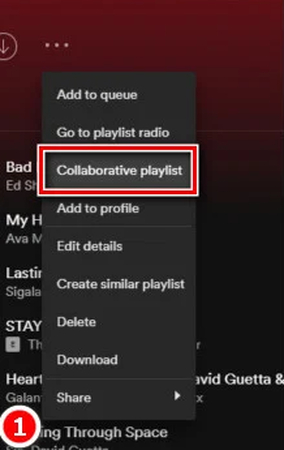
الخطوة 2:
اضغط على النقاط الثلاث (نقاط التعليق) بجانب اسم القائمة التشغيلية للوصول إلى خيارات إضافية. ثم، حدد "مشاركة" واختر "نسخ رابط القائمة التشغيلية" لنسخ رابط القائمة إلى الحافظة الخاصة بك. قم بتسجيل الخروج من حساب Spotify الحالي الخاص بك وقم بتسجيل الدخول إلى الحساب الجديد حيث ترغب في نقل القائمة التشغيلية إليه.
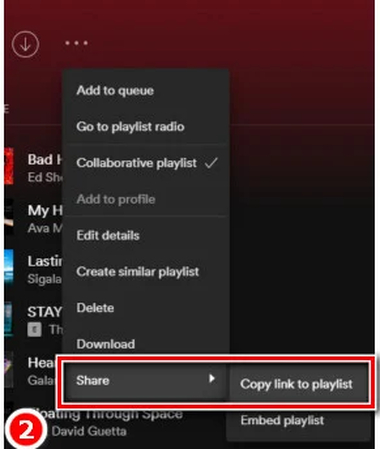
الخطوة 3:
انتقل إلى شريط البحث داخل تطبيق Spotify لحسابك الجديد. الصق رابط القائمة التشغيلية الذي نسخته سابقًا في شريط البحث واضغط على "Enter" للبحث عن القائمة التشغيلية. بمجرد ظهور القائمة التشغيلية في نتائج البحث، افتحها. ثم، انقر على "حفظ" أو "إضافة إلى المكتبة" لحفظ القائمة التشغيلية في حساب Spotify الجديد الخاص بك.
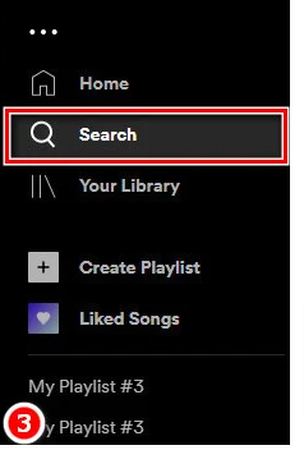
الطريقة 2. كيفية نقل قائمة تشغيل Spotify إلى حساب آخر: سحب وإفلات القوائم التشغيلية بسهولة
طريقة أخرى بسيطة لنقل قوائم التشغيل على Spotify إلى حساب آخر تتضمن استخدام وظيفة السحب والإفلات داخل تطبيق Spotify على سطح المكتب. تتيح هذه الطريقة نقلًا سريعًا وسلسًا دون نسخ روابط القوائم التشغيلية أو استخدام أدوات الطرف الثالث. إليك دليل خطوة بخطوة لمساعدتك في كيفية نقل قائمة تشغيل Spotify إلى حساب آخر.
الخطوة 1:
افتح تطبيق Spotify على سطح المكتب الخاص بك وقم بتسجيل الدخول إلى الحساب الذي ترغب في نقل القائمة التشغيلية منه. انتقل إلى القائمة التشغيلية التي ترغب في نقلها ضمن مكتبتك أو من خلال وظيفة البحث.
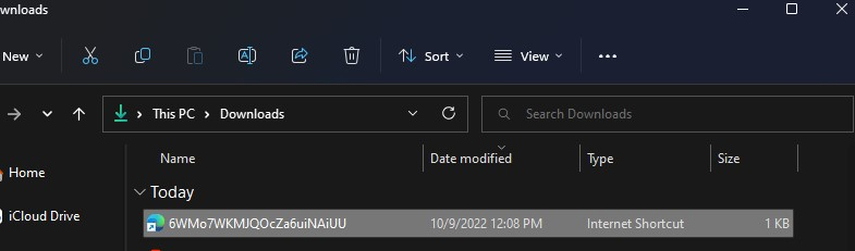
الخطوة 2:
انقر واستمر في النقر على القائمة التشغيلية التي ترغب في نقلها، ثم اسحبها إلى الشريط الجانبي أو اسم صديقك في اللوحة الجانبية اليسرى. اسحب القائمة التشغيلية وأسقطها على اسم صديقك لنقلها إلى حسابه. بمجرد إسقاط القائمة التشغيلية على اسم صديقك، سيعرض Spotify مربع حوار تأكيد. قم بتأكيد النقل بالنقر على "إرسال" أو "نقل" لإكمال العملية.
الخطوة 3:
قم بتسجيل الخروج من حساب Spotify الحالي الخاص بك وقم بتسجيل الدخول إلى الحساب الجديد الذي قمت بنقل القائمة التشغيلية إليه. انتقل إلى قسم "القوائم التشغيلية" داخل تطبيق Spotify لحسابك الجديد. يجب أن ترى القائمة التشغيلية التي تم نقلها مدرجة بين مجموعاتك. هذا كل ما عليك فعله لنقل قائمة تشغيل Spotify إلى حساب آخر.
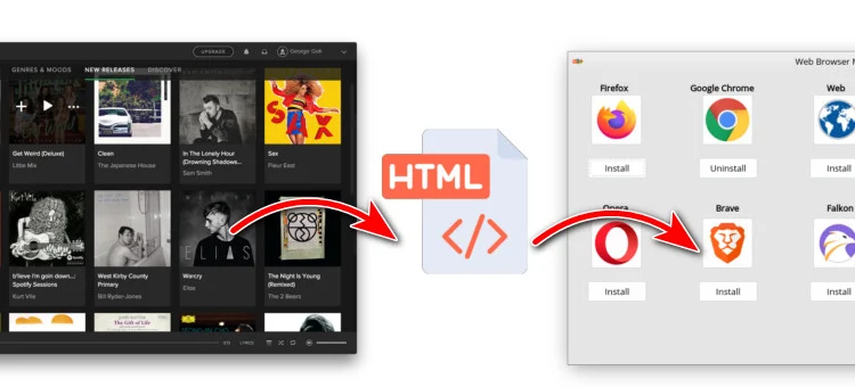
الطريقة 3. تنزيل قوائم تشغيل Spotify بسهولة باستخدام
HitPaw Video Converter
يُعد HitPaw Video Converter أداة تحويل وتنزيل موسيقى Spotify النهائية، مشهود لها بميزاتها الرائعة وواجهتها البديهية. تُمكن هذه الأداة القوية المستخدمين من تنزيل أو تحويل موسيقى وقوائم تشغيل Spotify بكل سهولة إلى تنسيقات صوتية مثل MP3 و WAV و M4A، مما يضمن التوافق عبر أجهزة مختلفة وتفضيلات المستخدم.
تُعد إحدى الميزات المتميزة لـ HitPaw Video Converter قدرتها على الحفاظ على جودة الصوت والمعلومات الوصفية الحيوية، بما في ذلك العلامات ID3. يضمن ذلك تجربة استماع لا مثيل لها، دون أي تنازل في وضوح الصوت أو تفاصيل المسار. ما يميز HitPaw Video Converter هو واجهته السهلة الاستخدام، التي تلبي احتياجات مستخدمي جميع المستويات الفنية. سواء كنت مبتدئًا أو محترفًا، فإن التنقل في البرنامج يكون سلسًا وبسيطًا، بفضل تصميمه البديهي والتحكمات المباشرة.
الميزات
- تنزيل موسيقى وقوائم تشغيل Spotify بجودة عالية دون فقدان وضوح الصوت.
- إزالة حماية DRM لتمكين الاستماع غير المقيد للمحتوى المُنزل.
- دعم عدة تنسيقات إخراج، بما في ذلك MP3 و WAV و M4A لتلبية تفضيلات متنوعة وتوافق الأجهزة.
- استمتع بدعم تحويل الدُفعات الفعال، مما يسمح بمعالجة متزامنة لعدة مسارات أو قوائم تشغيل.
- الحفاظ على جودة الصوت دون التنازل عن خصائص الصوت الأصلية.
- الاحتفاظ بعلامات ID3 لضمان الحفاظ على بيانات الميتاداتا للمسار بسلاسة، بما في ذلك معلومات الفنان والألبوم والأغنية.
كيفية تنزيل قوائم تشغيل Spotify
الخطوة 1:
قم بتثبيت HitPaw Video Converter على جهازك وقم بتشغيل البرنامج. ثم، اختر "محول موسيقى Spotify" من الأدوات.

الخطوة 2:
قم بتسجيل الدخول إلى حساب Spotify الخاص بك باستخدام مشغل الويب.

الخطوة 3:
ابحث عن الأغنية أو القائمة التشغيلية التي ترغب في تنزيلها ضمن واجهة مشغل الويب. قم بتشغيل المحتوى المطلوب.

الخطوة 4:
انقر على زر التنزيل في شريط العنوان في مشغل الويب لحفظ المسار الصوتي من Spotify مباشرة على جهاز الكمبيوتر الخاص بك.

الخطوة 5:
بعد الضغط على زر التنزيل، انتقل إلى علامة التحويل داخل HitPaw Video Converter واختر تنسيق الصوت. قم بمعاينة علامات ID3 للأغنية واختر التنسيق المفضل للتحويل.

ملاحظة:
بعد تنزيل قوائم تشغيل Spotify، يمكنك استخدام محرك أقراص USB لنقل الموسيقى إلى أجهزة أخرى.
الجزء 4. الأسئلة الشائعة حول كيفية نقل قائمة تشغيل Spotify إلى حساب آخر
س هل هناك حد لعدد القوائم التي يمكنني نقلها؟
أ
نعم، قد تكون هناك قيود على نقل القوائم التشغيلية بين الحسابات أو الأنظمة. تختلف هذه القيود اعتمادًا
على الخدمة أو الأداة المستخدمة. العوامل مثل سياسات الخدمة، وصلاحيات الحساب، ووظائف الأداة، والاعتبارات
التقنية تؤثر على هذه القيود.
على سبيل المثال، تقيد بعض الخدمات عدد القوائم التي يمكن نقلها في إطار زمني معين لمنع الاستخدام غير
المشروع. نوع الحسابات ومستويات الاشتراك أيضًا يؤثرون على حدود النقل، حيث يكون للحسابات المميزة عادةً
أقل قيودًا. قبل نقل القوائم التشغيلية، قم بمراجعة شروط الخدمة والاتصال بالدعم للحصول على وضوح بشأن
أي قيود.
س هل يمكنني نقل اشتراك Spotify Premium إلى حساب آخر؟
أ لا، من غير الممكن نقل اشتراك Spotify Premium من حساب إلى آخر. يرتبط كل اشتراك Spotify Premium بحساب معين ولا يمكن نقله أو مشاركته مع حساب آخر. إذا كنت ترغب في تغيير الحساب المرتبط باشتراكك Premium، فستحتاج إلى إلغاء الاشتراك في الحساب الحالي ومن ثم الاشتراك مرة أخرى في الحساب الجديد. ومع ذلك، تذكر أنه قد تفقد أي قوائم تشغيل محفوظة أو تفضيلات أو بيانات أخرى متعلقة بالحساب عند التبديل بين الحسابات.
الكلمة النهائية
لقد قدمنا ثلاثة أساليب ملحوظة لمساعدتك في معرفة كيفية نقل قائمة تشغيل Spotify إلى حساب آخر دون الحاجة إلى أي جهد إضافي من جانبك. من بين هذه الأساليب، يبرز HitPaw Video Converter كالخيار الممتاز. مع HitPaw Video Converter، لديك القدرة على تنزيل موسيقى Spotify كملفات محلية، مما يضمن التوافق مع عدة تنسيقات صوتية.
علاوة على ذلك، يحتفظ HitPaw Video Converter بمعلومات البيانات الوصفية الأساسية وعلامات ID3، مما يوفر انتقالًا سلسًا لمكتبة الموسيقى الخاصة بك. متوافق مع أنظمة التشغيل Mac و Windows، يوفر HitPaw Video Converter راحة ومرونة لا مثيل لها، مما يجعله الحل الأمثل لنقل قوائم تشغيل Spotify إلى حساب آخر.






 HitPaw Watermark Remover
HitPaw Watermark Remover  HitPaw VikPea
HitPaw VikPea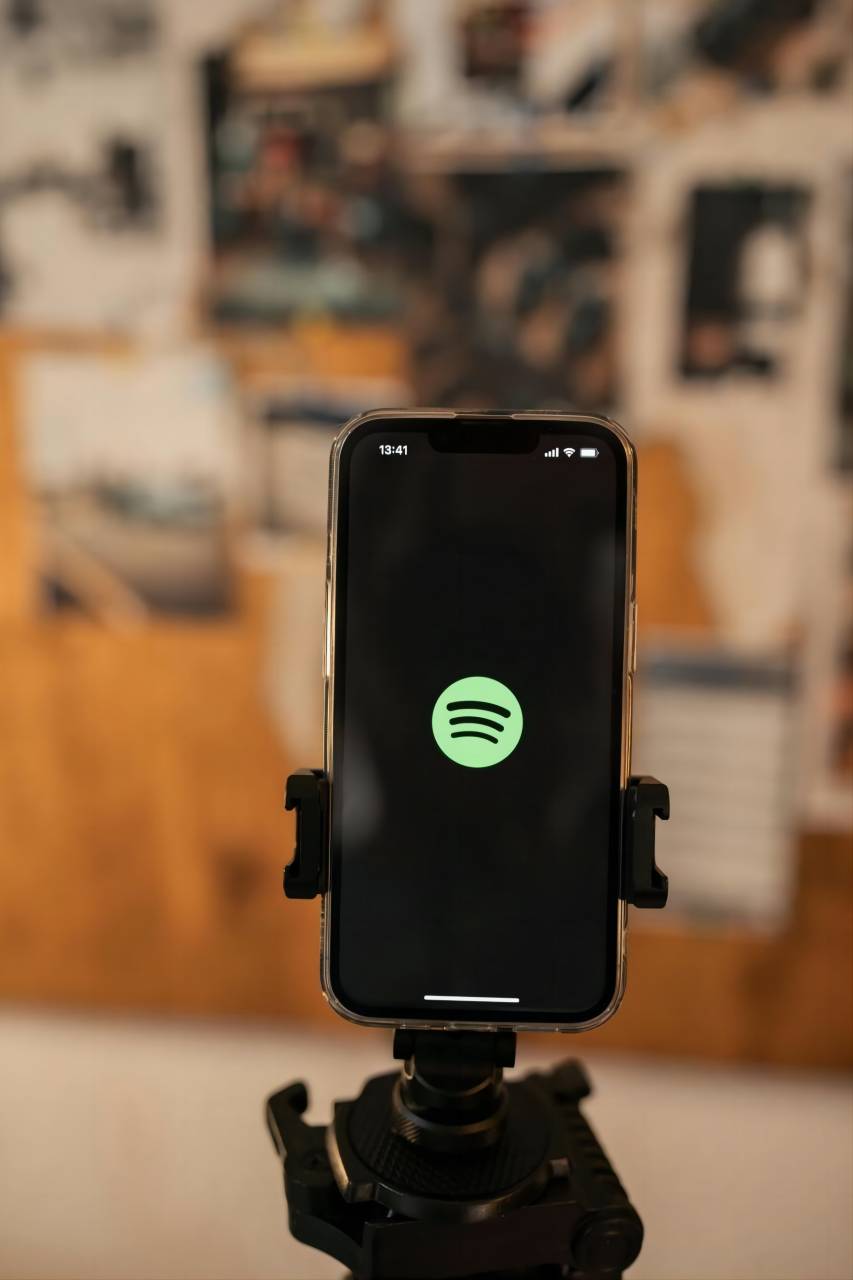

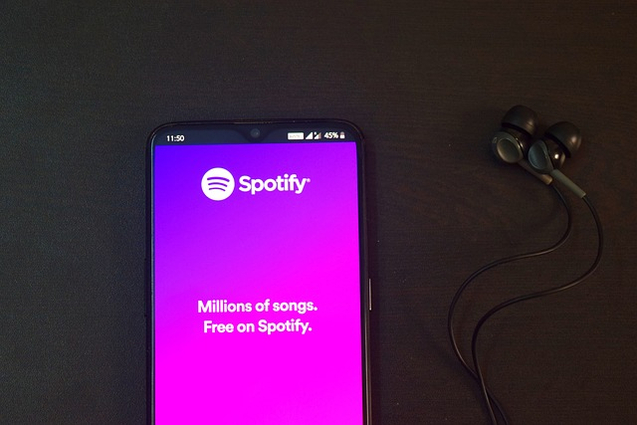


شارك هذه المقالة:
حدد تقييم المنتج:
محمد أمين
محرر HitPaw
أعمل بالقطعة منذ أكثر من خمس سنوات. دائمًا ما يثير إعجابي عندما أجد أشياء جديدة وأحدث المعارف. أعتقد أن الحياة لا حدود لها لكني لا أعرف حدودًا.
عرض كل المقالاتاترك تعليقا
إنشاء التعليقات الخاص بك لمقالات HitPaw